Como criar uma conta de administrador local no Windows 11
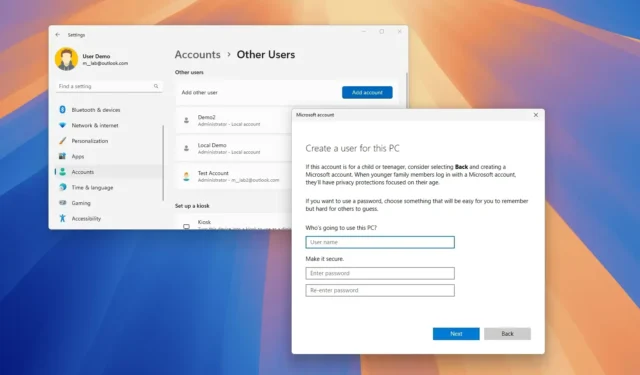
- Para criar uma conta de administrador local no Windows 11, abra Configurações > Contas > Outros usuários , clique no botão “Adicionar conta” , selecione a opção “Não tenho as informações de login desta pessoa” , clique em “Adicionar um usuário sem uma opção de conta da Microsoft” para criar uma conta de administrador. Por fim, selecione a conta local, clique no botão “Alterar tipo de conta” e escolha a opção “Administrador” .
- Estas instruções se aplicam ao Windows 11 24H2 e 23H2 ou versões anteriores usando Prompt de Comando, PowerShell ou Gerenciamento do Computador.
No Windows 11, uma conta de administrador local dá ao usuário acesso total ao dispositivo, permitindo que ele altere configurações pessoais e do sistema, instale aplicativos e gerencie outros usuários.
A única ressalva é que quando você cria uma nova conta local, o Windows 11 a configura como uma conta “Padrão” que é muito limitada a tarefas essenciais. Um usuário com esse tipo de conta só pode alterar algumas configurações de personalização e executar aplicativos, e não pode alterar configurações do sistema, instalar ou desinstalar aplicativos ou gerenciar outros usuários.
Neste guia, vou lhe ensinar diferentes abordagens para criar uma conta de administrador do Windows 11 por meio de Configurações, Prompt de Comando e PowerShell. Essas instruções se aplicam ao Windows 11 24H2 e 23H2 ou qualquer versão do sistema operacional usando Prompt de Comando ou PowerShell.
- Crie uma conta de administrador local nas Configurações do Windows 11
- Crie uma conta de administrador local em Gerenciamento do Computador no Windows 11
- Crie uma conta de administrador local no prompt de comando no Windows 11
- Crie uma conta de administrador local do PowerShell no Windows 11
Crie uma conta de administrador local nas Configurações do Windows 11
Para criar uma conta de administrador local no Windows 11, siga estas etapas:
-
Abra Configurações no Windows 11.
-
Clique em Contas .
-
Clique na aba Outros usuários .
-
Clique no botão Adicionar conta na seção “Outros usuários”.
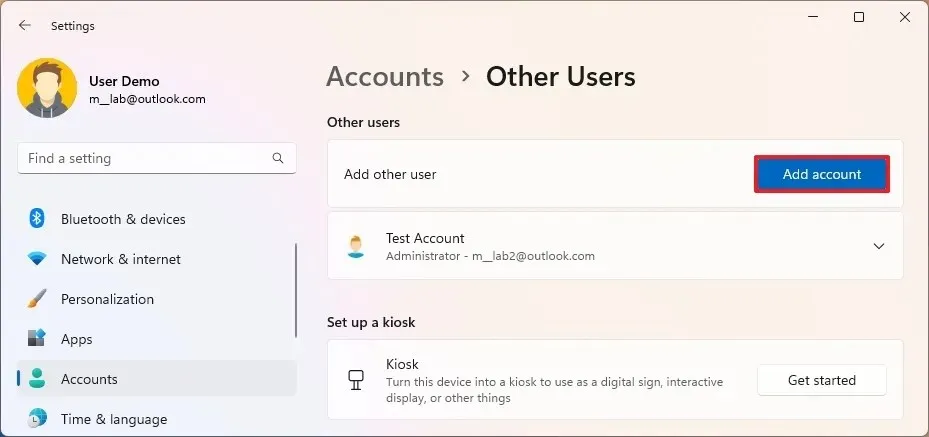
-
Clique na opção “Não tenho as informações de login desta pessoa” .
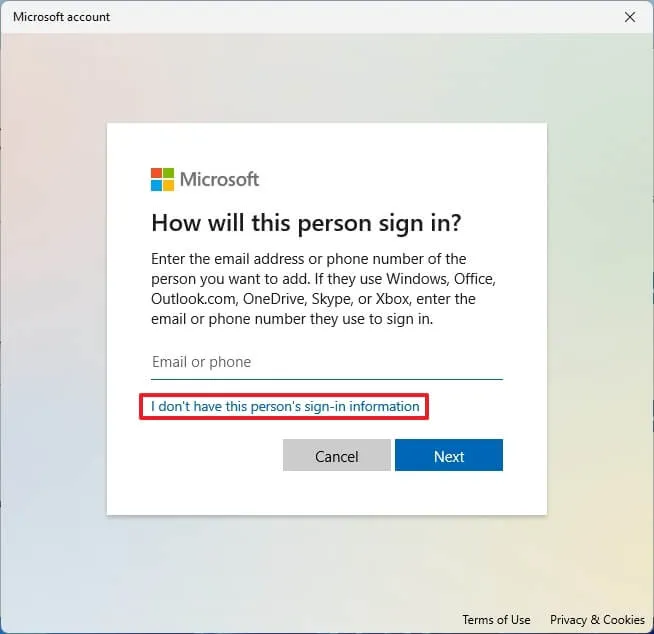
-
Clique na opção “Adicionar um usuário sem conta da Microsoft” .
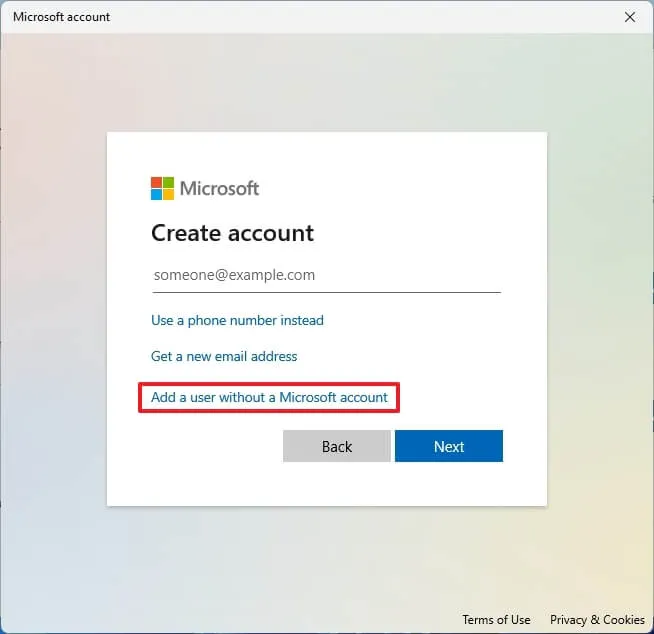
-
Crie uma conta de administrador do Windows 11 confirmando um nome e uma senha.
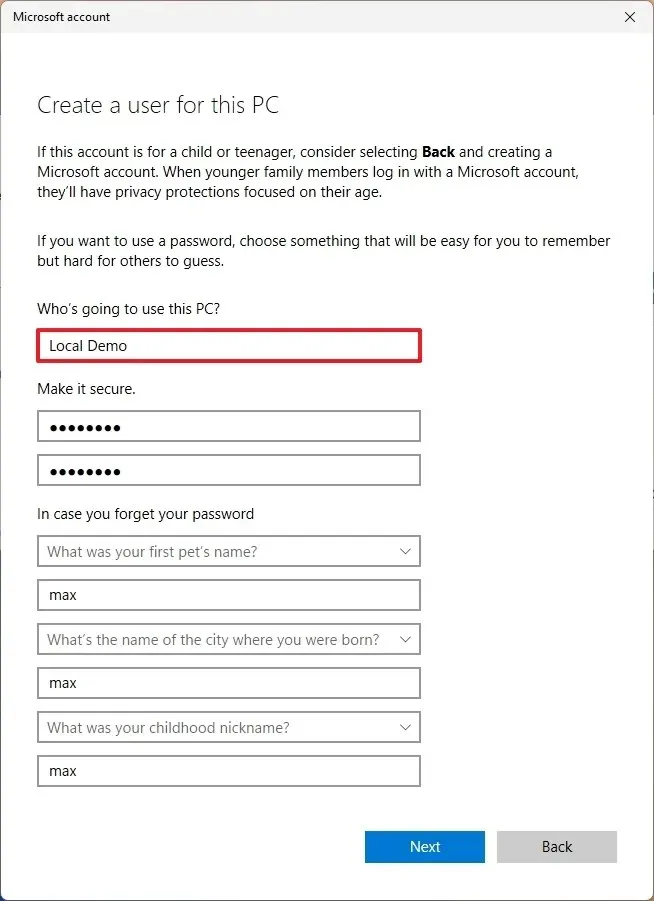
-
Configure as perguntas de segurança para recuperar a conta caso a senha seja perdida.
-
Clique no botão Avançar .
-
(Opcional) Selecione a conta recém-criada e clique no botão “Alterar tipo de conta” para alterar a conta de Padrão para Administrador.
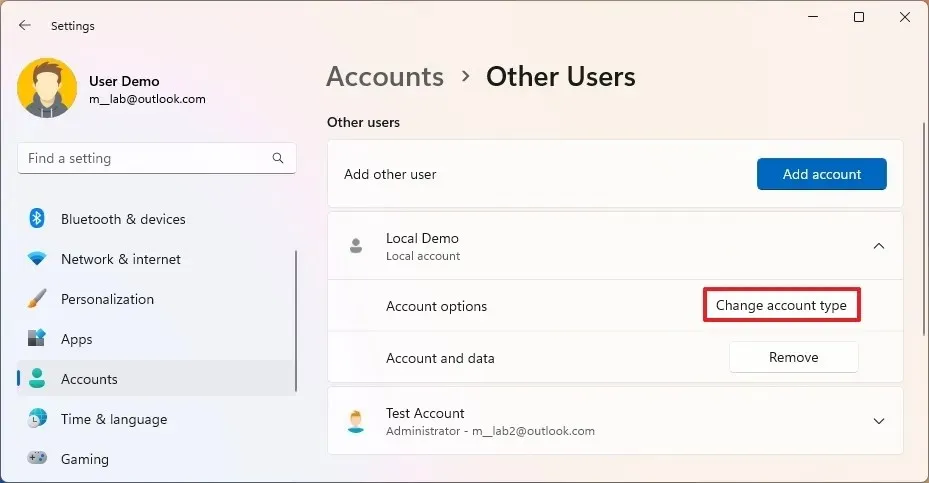
-
Escolha a opção Administrador usando a configuração “Tipo de conta”.
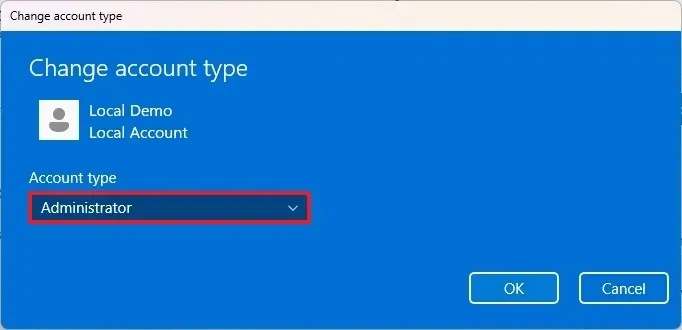
-
Clique no botão OK .
Após concluir as etapas, a nova conta será criada no Windows 11 22H2.
Crie uma conta de administrador local em Gerenciamento do Computador no Windows 11
Se você usar o aplicativo Gerenciamento do Computador, poderá criar uma nova conta ou ativar a conta padrão de “Administrador”.
Criar conta de administrador
Para criar uma conta de administrador local por meio do Gerenciamento do Computador, siga estas etapas:
-
Abra Iniciar .
-
Pesquise Gerenciamento do Computador e clique no resultado superior para abrir o aplicativo.
-
Expanda Usuários e grupos locais no painel esquerdo.
-
Clique com o botão direito na pasta Usuários e escolha a opção “Novo usuário”.
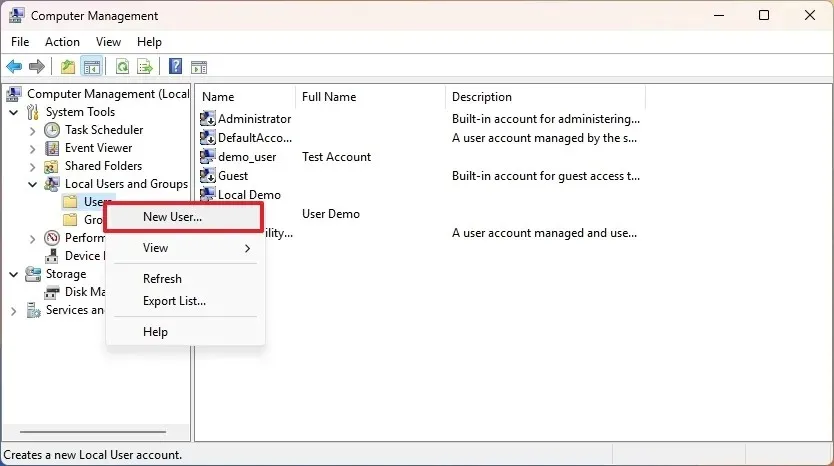
- Confirme o nome de usuário.
-
Crie uma senha para a conta.
-
(Opcional) Desmarque a opção “O usuário deve alterar a senha no próximo logon” .
-
(Opcional) Marque a opção “A senha nunca expira” .
-
Clique no botão Criar .
-
Clique no botão Fechar .
-
Clique com o botão direito na conta recém-criada e escolha a opção “Propriedades” .
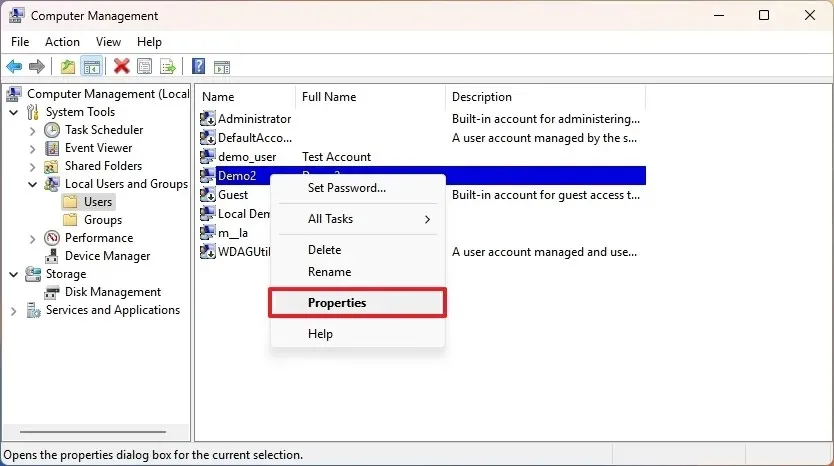
-
Clique na guia Membro de .
-
Clique no botão Adicionar .
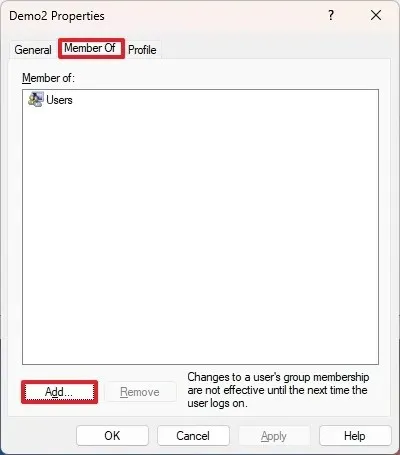
-
Digite o grupo Administradores na caixa.
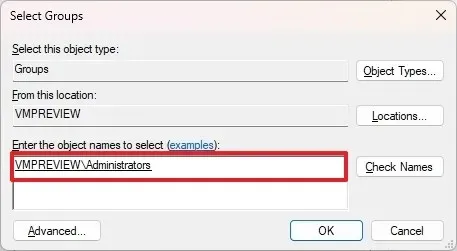
-
Clique no botão Verificar nome .
-
Clique no botão OK .
-
Clique no botão Aplicar .
-
Clique no botão OK .
Após concluir as etapas, a nova conta de administrador será criada no Windows 11.
Habilitar conta de administrador padrão
Se você precisar ativar a conta de “Administrador” padrão do sistema , siga estas etapas:
-
Abra Iniciar .
-
Pesquise Gerenciamento do Computador e clique no resultado superior para abrir o aplicativo.
-
Expanda Usuários e grupos locais no painel esquerdo.
-
Selecione o item Usuários .
-
Clique com o botão direito no usuário Administrador no lado direito e selecione a opção Propriedades .
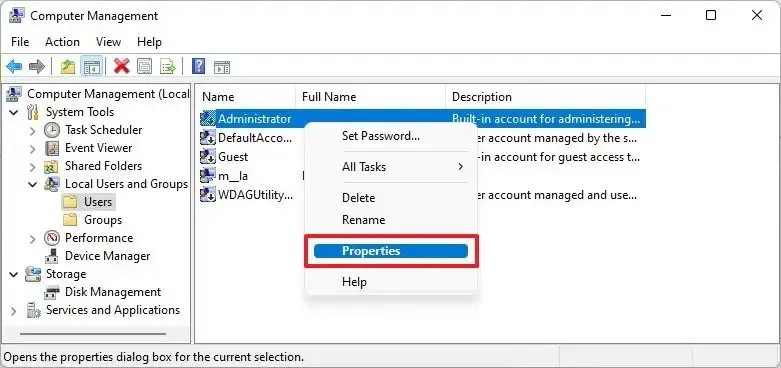
-
Desmarque a opção “Conta desativada” .
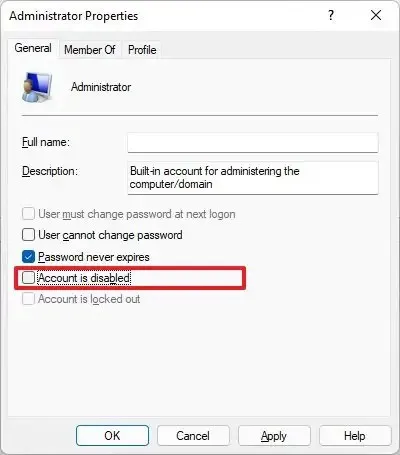
-
Clique no botão Aplicar .
-
Clique no botão OK .
Depois de concluir as etapas, a conta de administrador integrada será habilitada no computador.
Crie uma conta de administrador local no prompt de comando no Windows 11
Para criar uma conta de administrador local no prompt de comando, siga estas etapas:
-
Abra Iniciar .
-
Pesquise por Prompt de Comando , clique com o botão direito do mouse no resultado superior e selecione a opção Executar como administrador .
-
Digite o seguinte comando para criar uma nova conta e pressione Enter :
net user USER-NAME PASSWORD /add
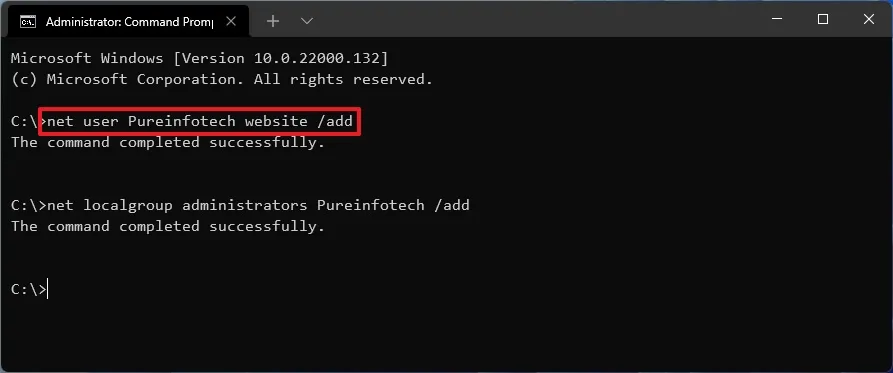
No comando, altere “NOME DE USUÁRIO” e “SENHA” com as credenciais que deseja usar para a nova conta de usuário.
-
Digite o seguinte comando para tornar a conta recém-criada administrador e pressione Enter :
net localgroup administrators USER-ACCOUNT /addNo comando, substitua “CONTA DE USUÁRIO” pelo nome da conta que deseja adicionar ao grupo de administradores.
Depois de concluir as etapas, a conta de administrador será criada no Windows 11.
Crie uma conta de administrador local do PowerShell no Windows 11
Para criar uma conta de administrador local do PowerShell, siga estas etapas:
-
Abra Iniciar .
-
Pesquise por PowerShell , clique com o botão direito do mouse no resultado superior e selecione a opção Executar como administrador .
-
Digite o seguinte comando para armazenar temporariamente a senha dentro de uma string na variável “$Password” e pressione Enter :
$Password = Read-Host -AsSecureString -
Digite a senha da nova conta de administrador do Windows 11 e pressione Enter .
-
Digite o seguinte comando para criar a nova conta de administrador com o PowerShell e pressione Enter :
New-LocalUser "NEW-ACCOUNT-NAME"-Password $Password -FullName "USER-FULL-NAME"-Description "DESCRIPTION"
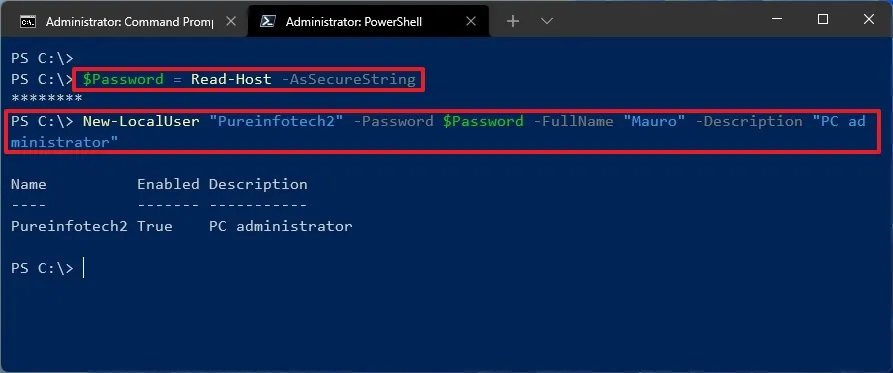
No comando, altere “NEW-ACCOUNT-NAME” para o nome da conta e “USER-FULL-NAME” para o nome completo do usuário. Além disso, substitua “DESCRIÇÃO” pela descrição que deseja usar para a conta.
-
Digite o seguinte comando para adicionar a conta ao grupo de usuários Administradores e pressione Enter :
Add-LocalGroupMember -Group "Administrators"-Member "NEW-ACCOUNT-NAME"
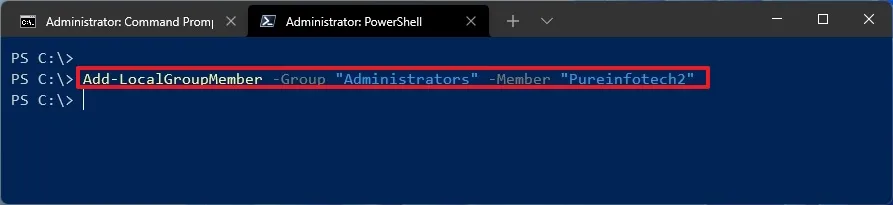
No comando, altere NEW-ACCOUNT-NAME para o nome da conta.
Após concluir as etapas, a nova conta local de administrador será criada no Windows 11, dando ao usuário acesso total ao dispositivo.
Atualização em 18 de junho de 2024: Este guia foi atualizado para garantir precisão e refletir mudanças no processo.



Deixe um comentário